مرحبًا بك عزيزنا الزائر لمدونة وادي التكنولوجيا | بالعربية، هل قمت بشراء طابعة مستعملة موديل HP Laserjet M5035 MFP وعندما أردت أن تقوم بتعديل عنوان الـ IP الخاص بها لكي تتمكن من الطباعة عن طريق الشبكة اكتشفت أن الطابعة عليها باسورد وبالتالي لن تسطيع تعديل عنوان الـ IP الخاص بها؟
في هذا الدليل سوف نشرح خطوات عمل إعادة ضبط المصنع للطابعة HP Laserjet M5035 MFP فتابعونا.
إجراء إعادة ضبط المصنع عبر لوحة التحكم
- قم بإيقاف تشغيل الطابعة ... انتظر بضع ثوان.
- قم بتشغيل الطابعة.
- عندما ترى أن عداد الذاكرة يبدأ، اضغط مع الاستمرار على الزرار رقم 6.
- عندما تظل جميع مصابيح LED الثلاثة مضاءة، اترك الزرار رقم 6.
- تخطي الخطوة السادسة إذا لم يتم تعيين كلمة مرور أداة تحميل التشغيل على الطابعة.
- إذا تم تعيين كلمة مرور أداة تحميل التشغيل، فسيتم عرض مطالبة بإدخال كلمة المرور في لوحة التحكم، أدخل كلمة مرور أداة تحميل التشغيل ثم اضغط على الزرار رقم 6 لتأكيد الإدخال.
- استخدم الزرار رقم 3 والزرار رقم 9 (يعمل الزرار رقم 9 كمفتاح DOWNARROW والزرار رقم 3 مثل مفتاح UPARROW) وذلك للتنقل عبر الخيارات.
- عندما يتم عرض الخيار Cold Reset، اضغط على الزرار رقم 6 لتحديده.
- يجب أن تستمر الطابعة في تسلسل التمهيد.
- بمجرد اكتمال تسلسل التمهيد، ستطلب لوحة العرض "تحديد الدولة"، حدد البلد المناسب لك ثم استمر في إكمال العملية.
- ملاحظة: يكتمل تسلسل تمهيد الطابعة عندما يظهر "READY" على لوحة التحكم.
لمشاهدة فيديو تنفيذ الخطوات باللغة العربية
لمشاهدة فيديو تنفيذ الخطوات باللغة الإنجليزية
إعادة ضبط المصنع عبر تطبيق Web Jetadmin
- افتح تطبيق Web Jetadmin.
- حدد موقع الطابعة في مساحة عمل تطبيق Web Jetadmin (جزء التنقل الأيمن)، وإذا لم تكن الطابعة مدرجة في القائمة، فقد تحتاج إلى إجراء اكتشاف سريع لها.
- انقر فوق علامة التبويب "troubleshoot".
- سيحاول تطبيق Web Jetadmin إجراء إعادة ضبط المصنع للطابعة المحددة، وعند الانتهاء سيتم عرض رسالة الحالة (نجاح أو فشل).
في النهاية، نتمنى أن نكون قد أضفنا لكم معلومة جديدة ومفيدة، وفي حالة وجود أي استفسارات لا تترددوا في ذكرها لنا في التعليقات وسوف نقوم بالتواصل معكم والرد على استفساراتكم.


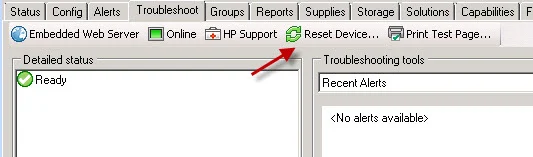

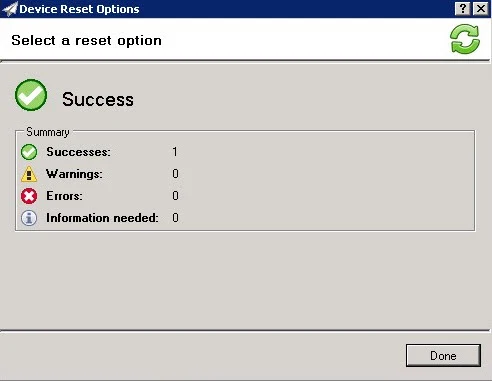

إضافة تعليق